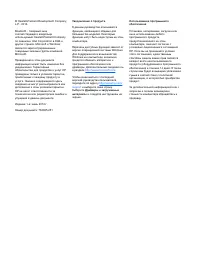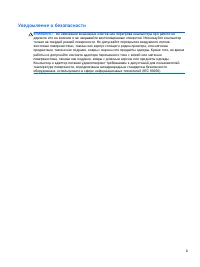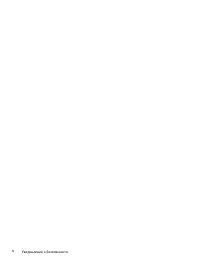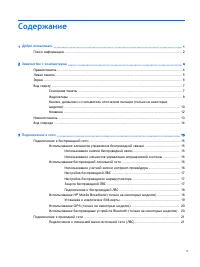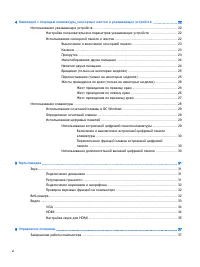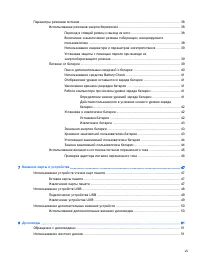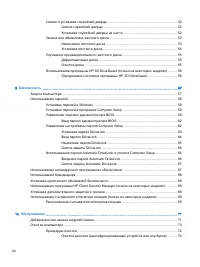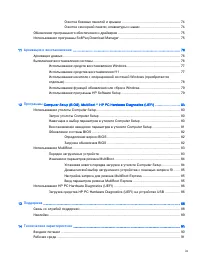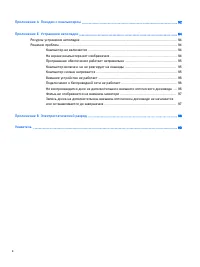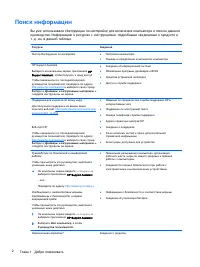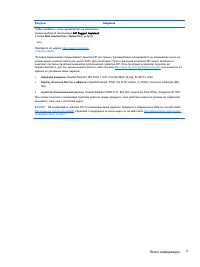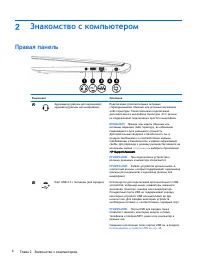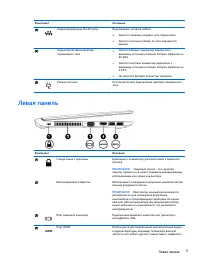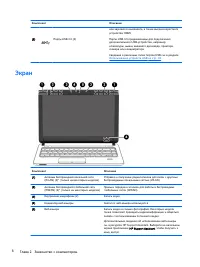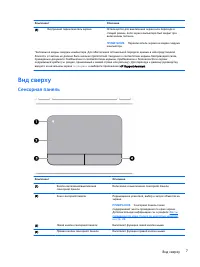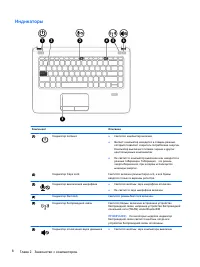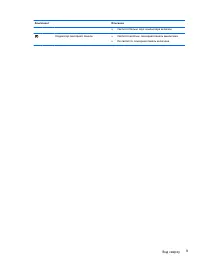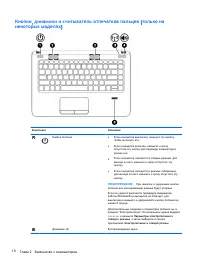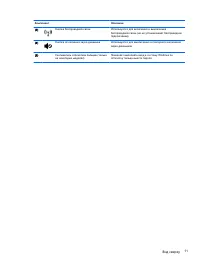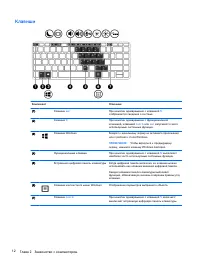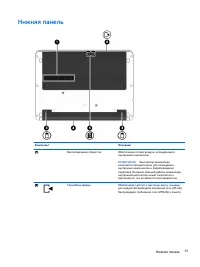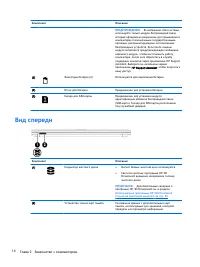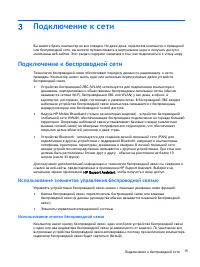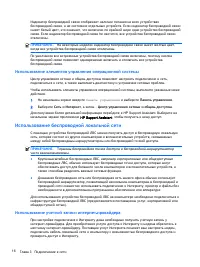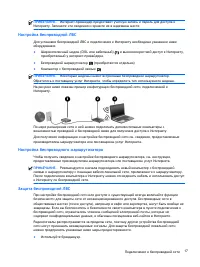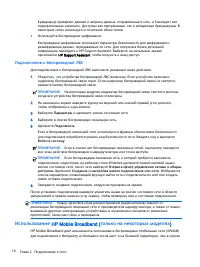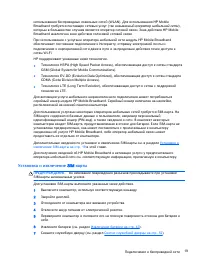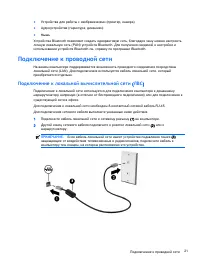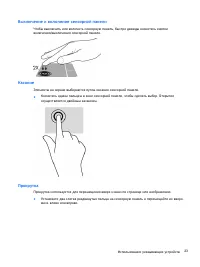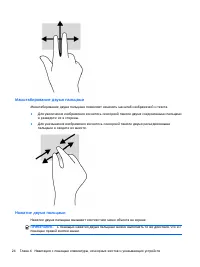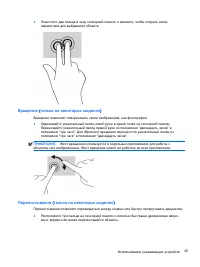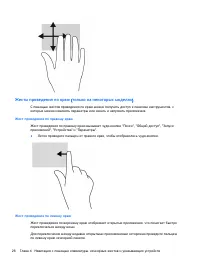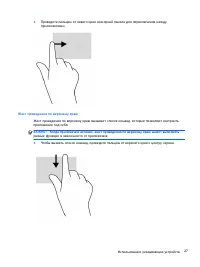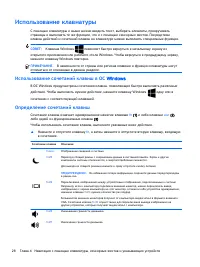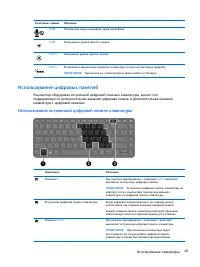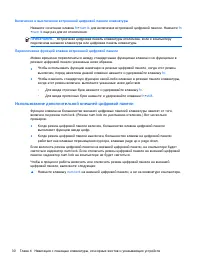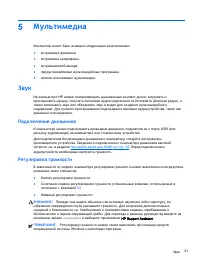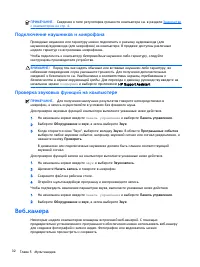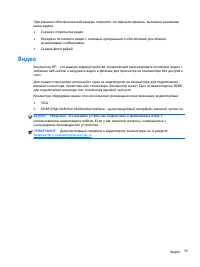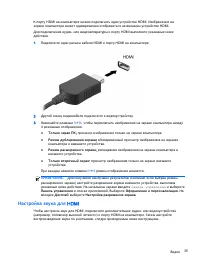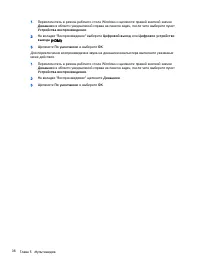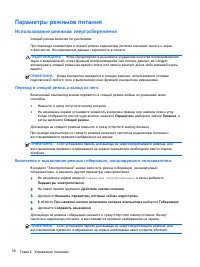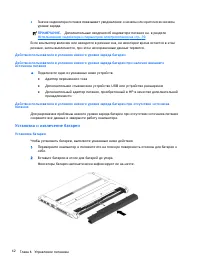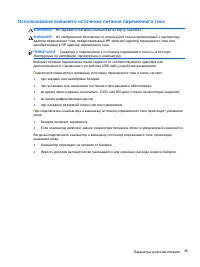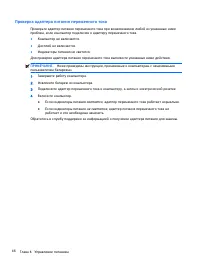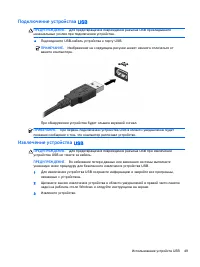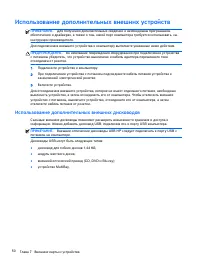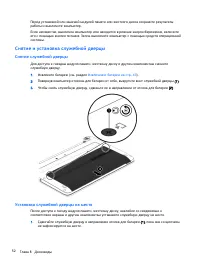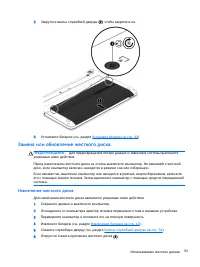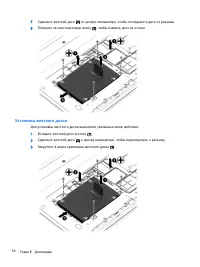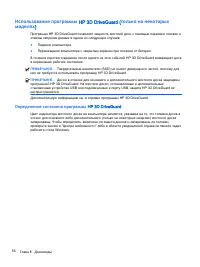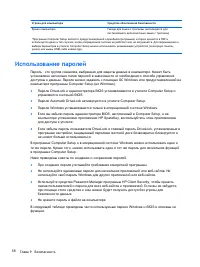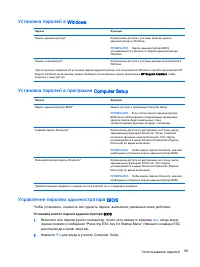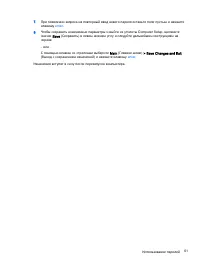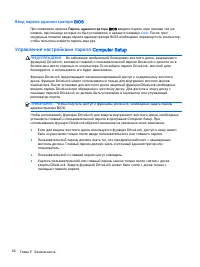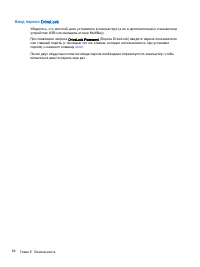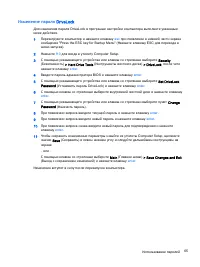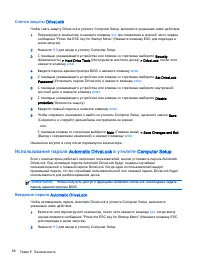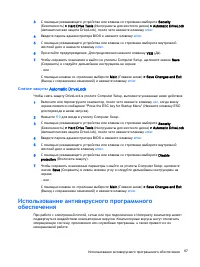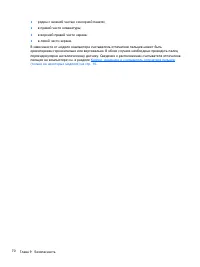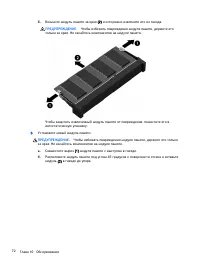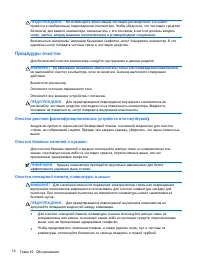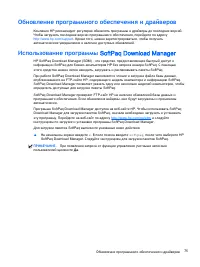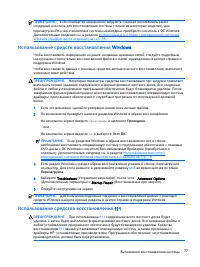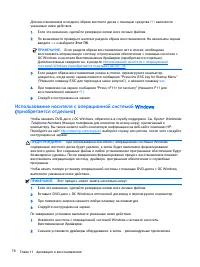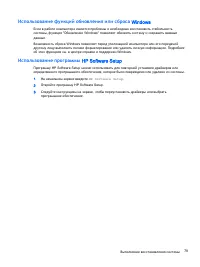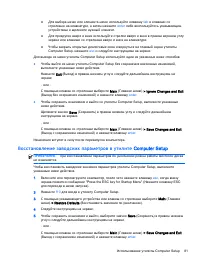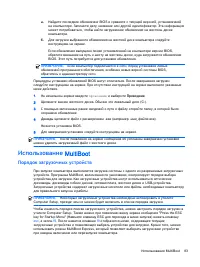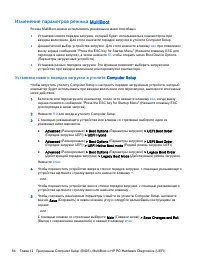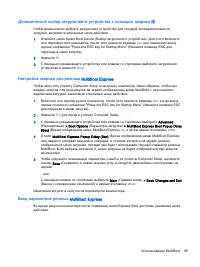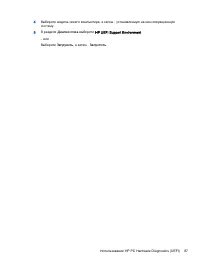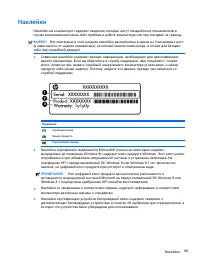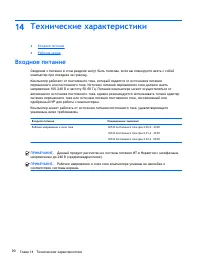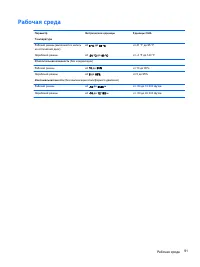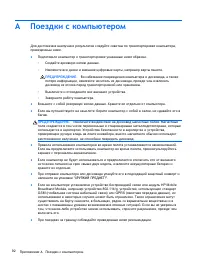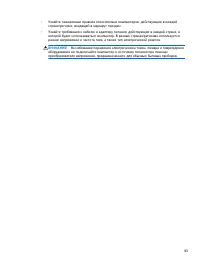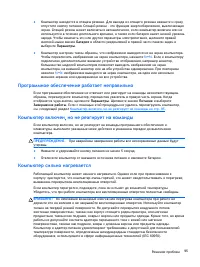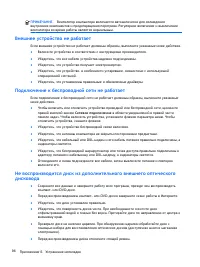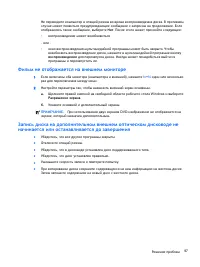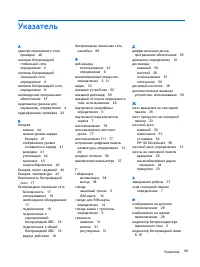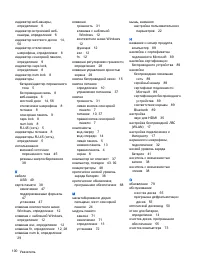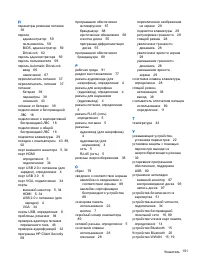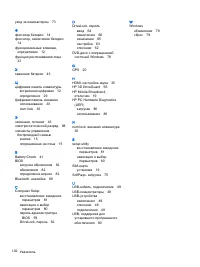Ноутбуки HP ProBook 430 G2 (W8.1) - инструкция пользователя по применению, эксплуатации и установке на русском языке. Мы надеемся, она поможет вам решить возникшие у вас вопросы при эксплуатации техники.
Если остались вопросы, задайте их в комментариях после инструкции.
"Загружаем инструкцию", означает, что нужно подождать пока файл загрузится и можно будет его читать онлайн. Некоторые инструкции очень большие и время их появления зависит от вашей скорости интернета.
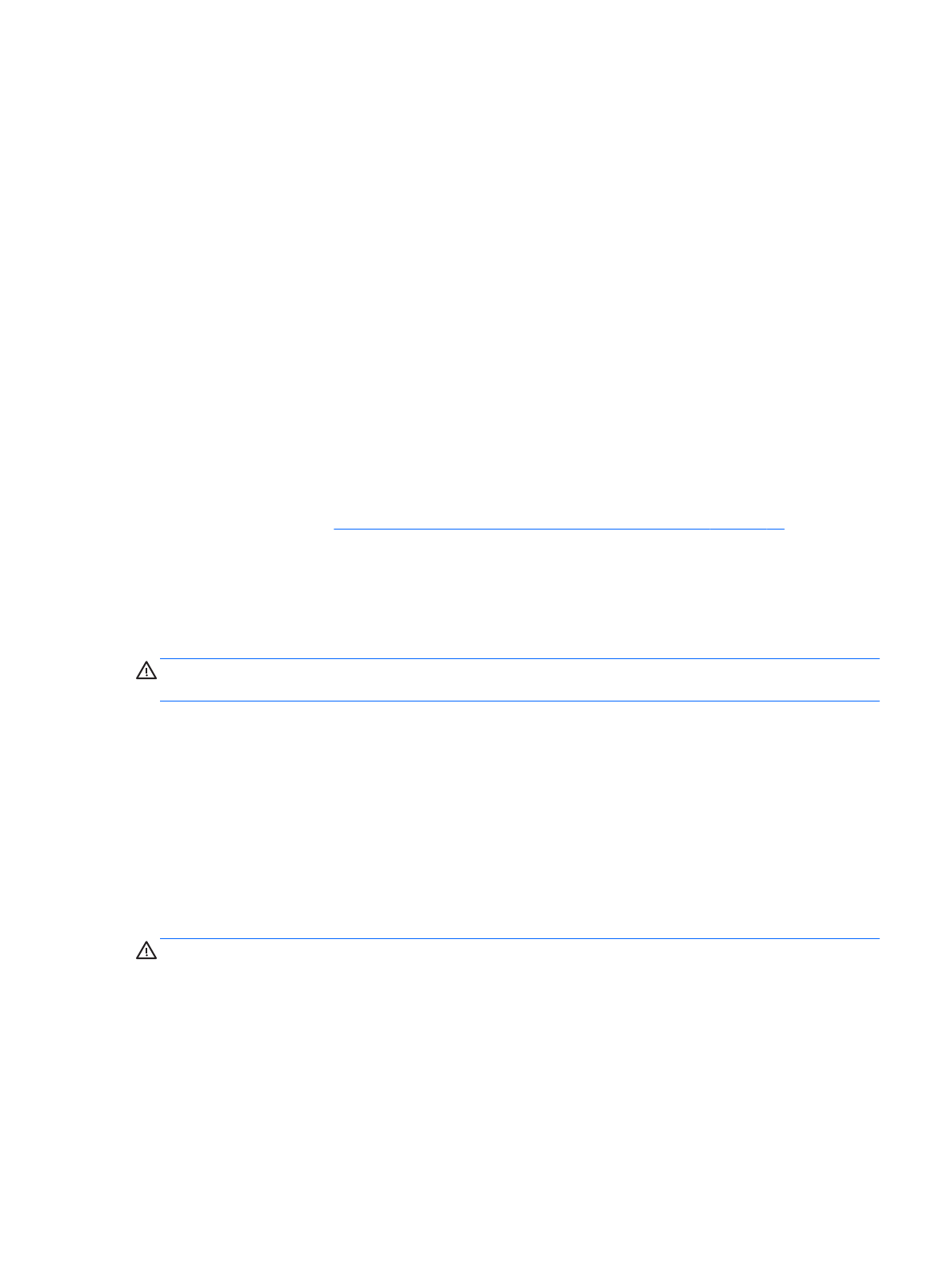
●
Компьютер
находится
в
спящем
режиме
.
Для
выхода
из
спящего
режима
нажмите
и
сразу
отпустите
кнопку
питания
.
Спящий
режим
–
это
функция
энергосбережения
,
выключающая
экран
.
Спящий
режим
может
включаться
автоматически
,
если
компьютер
включен
или
не
используется
в
течение
длительного
времени
,
а
также
если
батарея
имеет
низкий
уровень
заряда
.
Чтобы
изменить
эти
или
другие
параметры
электропитания
,
щелкните
правой
кнопкой
мыши
значок
Батарея
в
области
уведомлений
в
правой
части
панели
задач
и
выберите
Параметры
.
●
Компьютер
настроен
таким
образом
,
что
изображение
выводится
не
на
экран
компьютера
.
Чтобы
переключить
изображение
на
экран
компьютера
,
нажмите
fn
+
f4
.
Если
к
компьютеру
подключено
дополнительное
внешнее
устройство
отображения
,
например
монитор
,
большинство
моделей
компьютеров
позволяет
выводить
изображение
на
экран
компьютера
,
на
внешний
монитор
или
на
оба
устройства
одновременно
.
При
повторном
нажатии
fn
+
f4
изображение
выводится
на
экран
компьютера
,
на
один
или
несколько
внешних
экранов
или
одновременно
на
все
устройства
.
Программное
обеспечение
работает
неправильно
Если
программное
обеспечение
не
отвечает
или
реагирует
на
команды
несоответствующим
образом
,
перезагрузите
компьютер
,
переместив
указатель
в
правую
часть
экрана
.
Когда
отобразятся
чудо
-
кнопки
,
щелкните
Параметры
.
Щелкните
значок
Питание
и
выберите
Завершение
работы
.
Если
с
помощью
этой
процедуры
не
удалось
перезагрузить
компьютер
,
см
.
следующий
раздел
.
Компьютер
включен
,
но
не
реагирует
на
команды
Если
компьютер
включен
,
но
не
реагирует
на
команды
программного
обеспечения
и
клавиатуры
,
выполните
указанные
ниже
действия
в
указанном
порядке
до
выключения
компьютера
.
ПРЕДУПРЕЖДЕНИЕ
.
При
аварийном
завершении
работы
все
несохраненные
данные
будут
утеряны
.
●
Нажмите
и
удерживайте
кнопку
питания
не
менее
5
секунд
.
●
Отключите
компьютер
от
внешнего
источника
питания
и
извлеките
батарею
.
Компьютер
сильно
нагревается
Работающий
компьютер
может
немного
нагреваться
.
Однако
если
при
прикосновении
к
корпусу
чувствуется
,
что
компьютер
очень
горячий
,
это
может
свидетельствовать
о
перегреве
,
вызванном
перекрытием
вентиляционных
отверстий
.
Если
компьютер
перегрелся
,
подождите
,
пока
он
остынет
до
комнатной
температуры
.
Убедитесь
,
что
при
работе
компьютера
все
вентиляционные
отверстия
полностью
свободны
.
ВНИМАНИЕ
!
Во
избежание
возможных
ожогов
или
перегрева
компьютера
при
работе
не
держите
его
на
коленях
и
не
закрывайте
вентиляционные
отверстия
.
Используйте
компьютер
только
на
твердой
ровной
поверхности
.
Не
допускайте
перекрытия
воздушного
потока
жесткими
поверхностями
,
такими
как
корпус
стоящего
рядом
принтера
,
или
мягкими
предметами
,
такими
как
подушки
,
ковры
с
ворсом
или
предметы
одежды
.
Кроме
того
,
во
время
работы
не
допускайте
контакта
адаптера
переменного
тока
с
кожей
или
мягкими
поверхностями
,
такими
как
подушки
,
ковры
с
длинным
ворсом
или
предметы
одежды
.
Компьютер
и
адаптер
питания
удовлетворяют
требованиям
к
допустимой
для
пользователей
температуре
поверхности
,
определенным
международным
стандартом
безопасности
оборудования
,
используемого
в
сфере
информационных
технологий
(IEC 60950).
Решение
проблем
95
Содержание
- 3 ВНИМАНИЕ
- 5 Содержание
- 8 Безопасность; Обслуживание
- 11 СОВЕТ
- 14 Правая
- 16 Экран
- 17 Сенсорная
- 18 Индикаторы
- 22 Клавиши
- 25 Подключение; Использование
- 28 только
- 29 Установка
- 32 Параметры
- 41 Мультимедиа; Звук; Регулировка
- 42 Веб
- 43 Видео
- 47 Завершение
- 49 Питание
- 50 Батарея
- 59 Извлечение
- 61 Дисководы; Обращение
- 65 Дефрагментация; Очистка
- 66 Определение
- 67 Защита
- 69 Computer Setup; BIOS
- 72 Управление
- 76 утилите; Введение
- 79 HP Client Security Manager; Расположение
- 81 Добавление
- 85 SoftPaq Download Manager
- 86 Архивация; Выполнение
- 87 Проводник; Этот; Перезагрузка
- 88 Worldwide
- 90 Программы; MultiBoot
- 92 Обновление; SoftPaq; ROM date; Загрузка
- 93 Порядок
- 95 MultiBoot Express
- 97 Диагностика; Загрузить
- 98 Поддержка; Связь
- 99 Наклейки
- 100 Входное
- 104 Ресурсы; Решение
- 107 Разрешение
- 109 Указатель